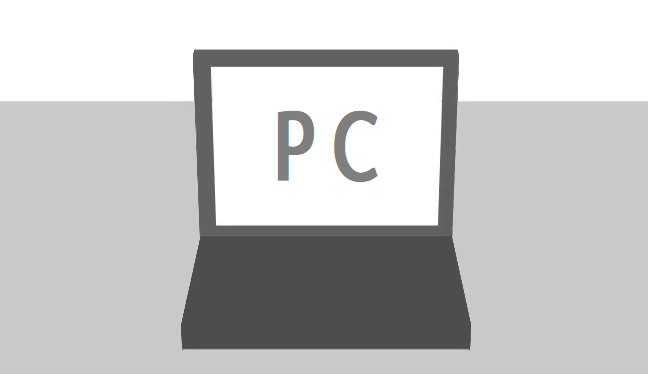はじめに
広島大学に合格した皆様、合格おめでとうございます!GSD(ゲーム制作同好会)所属の05(新二年)のプログラマーのセイ二世とぬーです!
この記事では、大学で使用するノートPCの選び方についてお伝えしていきたいと思います!
ノートPC選びに悩んでいる方はぜひ参考にしてください!
この記事では、特定の機種や企業を薦めることは一切ありません。あくまでPCを選ぶ際に大切だと思う事とそれに関する知識をお届けするためのものです。最終的な判断は皆様自身でお願いします。
PC選びで大切なのは?
大前提として、広島大学が明記している必要条件を満たす必要があります。(必要条件の詳細はこちら)
この記事では、必要条件のうちPCのスペックに関連するものを中心に扱います。具体的には
- Microsoft Officeの最新版とウイルス対策ソフトウェアが軽快に動作すること
- 無線LANの規格が5GHz帯に対応すること
- メモリが8GB以上搭載されていること
- バッテリー起動時間が8時間以上であること
これらの項目です。
PCのパーツにはさまざまな種類がありますが上の項目に関係するもの及びPCを選ぶ際に注目するべき物は以下の通りです。
- 解像度
- 画面の大きさ
- 重量
- バッテリー駆動時間
- ストレージ
- CPU
- メモリ
- ポート数
- 価格
各パーツの役割とオススメ
ここからは、PCの基礎知識としてそれぞれのパーツの役割について簡単に説明していきます。面倒くさいと感じるかもしれませんが、PCを効率良く選ぶためには必要不可欠な知識なのでお付き合いください。
解像度
解像度とは、大雑把に言うと画面の綺麗さです。厳密に言うと、画面を構成するドットの数です。
画面を拡大した画像
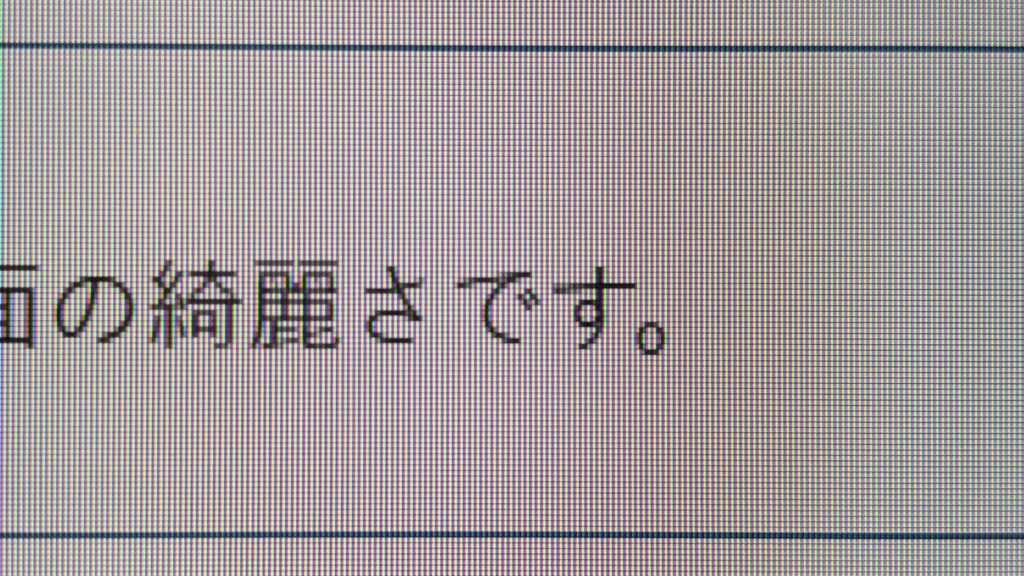
上の画像を見ていただくとわかりやすいのですが、PCに限らずスマートフォンでも画面は小さなドットの集まりでできています。このドットが多いほど、綺麗な画像を映すことが可能です。
現在の主流であるフルHDは1920×1080と表されていますが、これはドットが横に1920個、縦に1080個敷き詰められている事を表しています。
PCを選ぶ際には、おおよそフルHDに近ければ問題はないでしょう。
画面の大きさ
テレビなどを購入する際に、○○インチのような表記を見たことはあるでしょうか。PCも同様に、画面の対角線の長さに応じて数字が定められています。
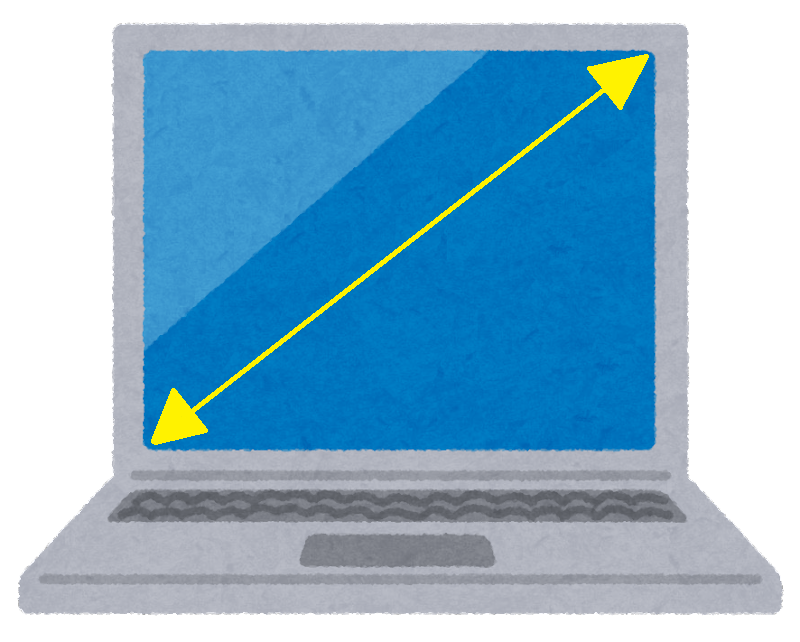
具体的な大きさは家電量販店などで実際に確かめて頂きたいのですが、ノートPCでは13~15インチ程度が持ち運びに便利で利用しやすいかと思います。
○○インチの他に○○型という表記もありますが、どちらも同じ意味です。
重量
その名の通り、PC本体の重さです。基本的には1.5kg以下をオススメします。2kgを超えると持ち運びにくくなると思います。
バッテリー駆動時間
その名の通り、PCが起動し続けることができる時間です。商品仕様で8時間以上であることが必要条件ですが、それさえ満たしてしまえば問題ないと思います。
大学の講義室にはコンセントが机に付いている場合もあります。
ストレージ
ストレージとはデータを保管しておくためのパーツであり、「机で作業している人間」をPCとすると机の引き出しに相当します。
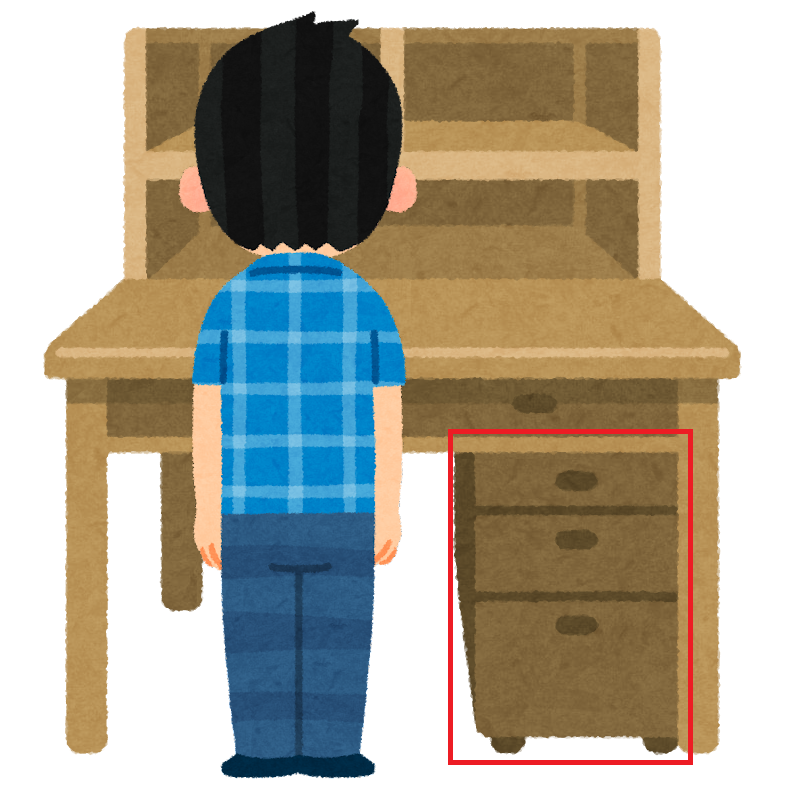
講義の資料やレポートの制作など、大学で必要な最低限の作業を行うだけであれば256GBのもので足りますが、PCゲームや創作を行いたいという方は512GB以上をオススメします。
CPU
CPUとはPCの処理を行うパーツであり、「机で作業している人間」をPCとすると人間の脳に相当します。
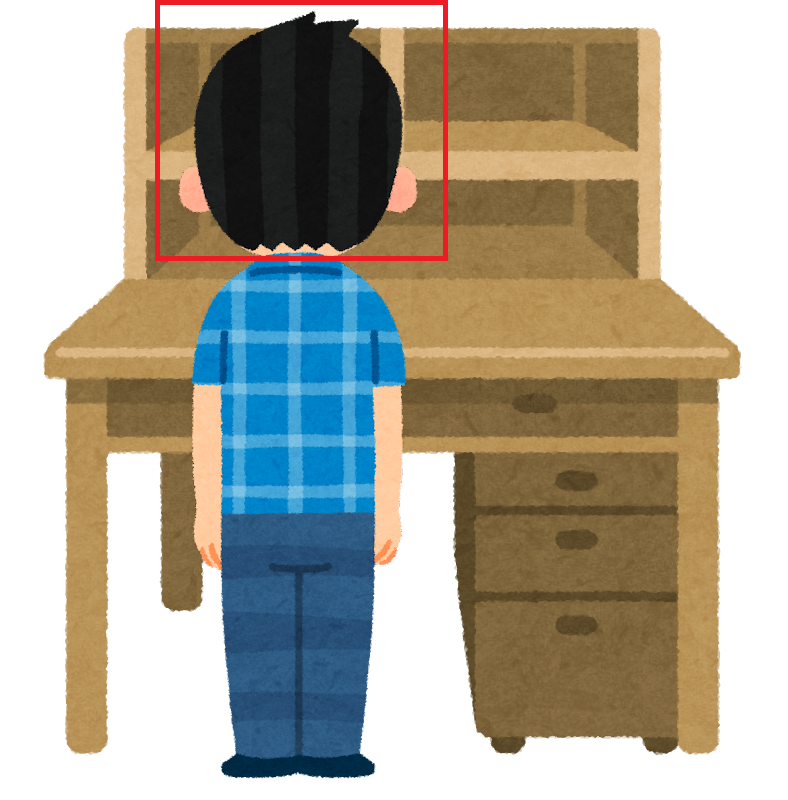
CPUの型番
CPUには二大大手のIntelとAMDというメーカーがあります。それぞれのメーカーにいくつかCPUの種類があるので下に書いておきます。
Intel
IntelのCPUには上位モデルであるCore iシリーズと下位モデルであるCeleronシリーズやPentiumシリーズがあります。ですが、CeleronやPentiumは大学生がパソコンを快適に使おうと思うと性能的に不足しているので選ばないようにしましょう。
Core iシリーズには大きく4種類存在します。
| Core i3 | 上位モデルであるCore iシリーズの中でも最も低性能のCPU。ブラウザを開いたりレポートを書いたりする分には特に不安は残らない。 |
| Core i5 | 大学生が普段使いするパソコンのCPUの中では十分な性能。GSDのようにUnityやDTMなどを動かしたり、動画編集をするのであれば少し不安が残る程度。普段使いする分には全く問題はない。むしろ十分すぎるレベルである。 |
| Core i7 | 大学生が普段使いするパソコンのCPUの中では十分な性能。GSDのようにUnityやDTMなどを動かしたり動画編集をするのであっても、i7の性能があれば特に不安はない。 |
| Core i9 | 上位モデルであるCore iシリーズの中でも最も高性能のCPU。相当パソコンに負荷がかかるような作業を日常的にすることを想定していない限り必要はない。相当有名な配信者が使っているようなパソコンに搭載されていることでしょう。 |
iの後ろの数字の目安的には前述の通りですが、こちらよりも世代のほうが重要になります。当然新しく作られたもののほうが性能は上がりますよね。世代間によってどれほど性能が向上したかは大きく違いがあります。Intelでは12世代以降がおすすめです。
数値的に性能を見たい場合は、検索を掛けると出てくるので検索してみてください。
また、同じi3,i5,i7,i9でもその中にいくつか種類があるので気になる方は検索してみてください。
世代はCPUの型番を見ることで分かります。
例)Intel Core i5-13400F
この場合だと13世代です。i5に続く13400Fの先頭2桁が世代を表しています。
残りの400やFが何を表しているのか気になる人は検索してみてください。
AMD
AMDにはRyzenシリーズがあります。Ryzen 3, Ryzen 5, Ryzen 7, Ryzen 9があるが、基本的にIntelのCore iシリーズに対応すると考えてくれて問題ないです。
結局IntelとAMDどっちがいいの?
厨房で例えると、IntelのCPUは1人1人の料理人が料理できる量が、AMDのCPUは料理人の数が多い傾向にあります。そのため、料理人1人が料理するようなソフトはIntelのCPUが得意な傾向があります。一方、複数の料理人が料理するようなソフトはAMDのCPUが得意な傾向があります。
また、AMDのCPUはIntelに対して比較的安価なものが多いです。ほとんど同じような構成のパソコンで金額が1万円程度違うといった時は大抵RyzenかCore iシリーズの差であるときが多いです。
結局は好みですね。
メモリ
メモリは作業をする際に一時的にデータを保存する場所であり、「机で作業している人間」をPCとすると机の広さに相当します。
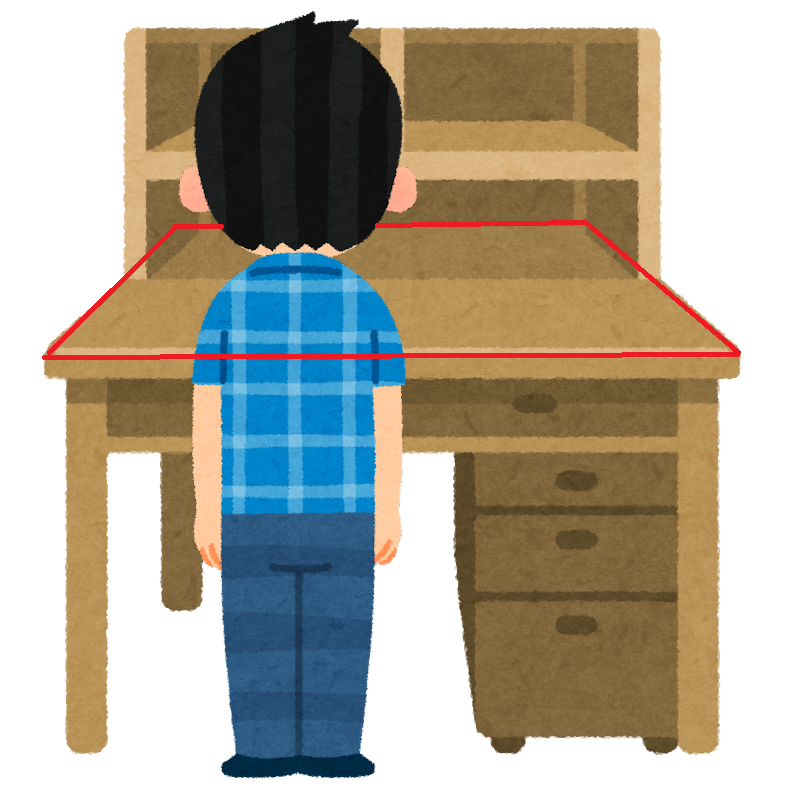
データ保存はストレージの役割だと思われるかもしれませんが、ストレージとメモリの大きな違いはデータの保存が一時的かそうじゃないかです。皆様が机で勉強をする際、引き出しから教科書やノートを机の上に出してから勉強をしますよね?PCも同じなのです。ストレージはあくまで引き出しであり、そこから直接データを見ることは難しいため、一度メモリという机の上に出してあげる必要があるのです。
そんなメモリですが、大きければ大きいほど一度にできる作業が多くなります。狭い机では参考書と教科書とノートを同時に開くのは困難ですが、広い机では簡単に開くことができます。同様に、PCでもメモリが小さいと一度にできる作業が少なくなるのです。
そんなメモリは、広島大学の必要条件として8GB以上を要求されています。大学で最低限の作業をする方は8GB十分ですが、PCゲームや創作を行いたいという方は16GB以上をオススメします。
ポート数
ポートとは、外部の機器と接続するために使われるものです。よく知られているものだとUSBポートなどが挙げられます。
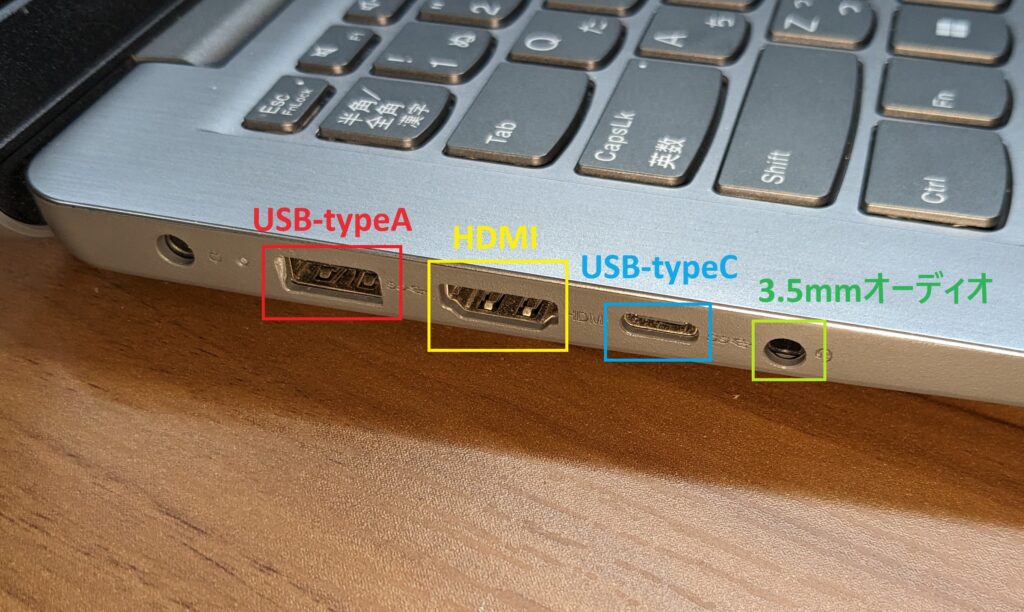
この他にも様々なポートがありますが、主要なポートとできれば欲しいポート数を普段使いと創作活動用に分けて以下に記述します。
| 名称 | ポート数 | 役割 |
| USB-typeA | 1(2) | マウスやUSBメモリを読み込むのに使用する。マウスを普段から使いたい人は2個以上をオススメします。 |
| USB-typeC | 1 | かなり広い用途で使用できる。また、変換先としての役割も多い。1個あると安心。 |
| HDMI | 1 | 映像をプロジェクターやモニターに映すときに使用する。 |
| 3.5mmオーディオ | 1 | 有線イヤホンや有線ヘッドホンに使用する。オンライン講義を大学講義室内で受講する時には必ず必要になる。 |
| 名称 | ポート数 | 説明 |
| USB-typeA | 2(3) | マウス+周辺機器で2個は欲しい。3個以上あると最高。 |
| USB-TypeC | 1 | たまに使う。2個以上あれば嬉しい。 |
| HDMI | 1 | モニターを繋いで2画面表示が可能になる。欲しい。 |
| 3.5mmオーディオ | 1 | 音楽を扱う場合は必須。 |
価格
PCの価格は時期によってかなり変動します。大切なのはただ価格を見るだけではなく、他の同じスペックの商品と比較をすることです。一つのサイト、人を盲信するのではなく、よく周りを見渡してください。
オススメのスペック
お疲れ様でした。これで基礎知識は完璧です。ここからは、筆者の独断と偏見に基づいてオススメのノートPCのスペックをいくつか記載していきます。(価格については記載しておりません。ご自身で調べて比較してください。)
ここからのオススメスペックは、あくまで独断と偏見です。参考にしていただくのは構いませんが、最終的な判断は皆様自身でお願いします。
普段使い用
- 解像度:フルHD
- 画面の大きさ:13~15インチ
- 重量:1kg~1.5kg
- バッテリー駆動時間:8時間以上
- ストレージ:256GB
- CPU:Intel Core i3~i5
Ryzen 3~5 - メモリ:8GB
- ポート:USB-typeA 1個
USB-typeC 1個
HDMI 1個
3.5mmオーディオ 1個
創作活動用
- 解像度:フルHD
- 画面の大きさ:14~15 (13インチだと画面分割時に見づらい可能性があり)
- 重量:1kg~1.5kg
- バッテリー駆動時間:8時間以上
- ストレージ:512GB以上
- CPU:Intel Core i5~i7
Ryzen 5~7 - メモリ:16GB
- ポート:USB-typeA 2個
USB-typeC 1個
HDMI 1個
3.5mmオーディオ 1個
まとめ
この様に、PCを選ぶ際には様々な知識が必要となります。しかし、この記事を最後まで読んでいただいた方であれば、ある程度比較をして自身に合ったPCを選ぶことができると信じております。
皆様の大学生活が華やかなものになることを願っています!
【宣伝】弊サークルGSDは、新入生を大募集しております!入会等に興味がある方は是非「お問い合わせ」からご連絡ください。
コラム:腰を据えて創作活動をしたい方に向けて
ここから先は
「本気でゲーム制作をしたい!YouTuberになりたい!イラストレーターになりたい!」
のような腰を据えて創作活動をしたい方に向けた記事となります。興味のない方は読まなくても構いません。
腰を据えて創作活動をしたい方(以下創作活動者)は、上に記載したパーツに加え、次のことに注目すべきです。
- GPU
- ノートPCかデスクトップPCか
GPU
GPUとはPCの処理(特に描画に関係する処理)を行うパーツであり、「机で作業している人間」をPCとすると人間の右脳に相当します。(CPUは計算が得意なので、正確には左脳に相当しています)
GPUの型番
GPUにはNVIDIAというメーカーを主軸に様々なメーカーがあります。(気になる方は調べてみてください)以下にNVIDIAのGPUの種類について書いておきます。
NVIDIAのGPUには大きく5種類あります。
| RTX ○○50 | まぁまぁな性能を持つGPU。まぁまぁとは言っても普通にゲームをするだけだったらかなりのスペックである。 |
| RTX ○○60 | そこそこの性能を持つGPU。創作活動者が初めて買うならこれか○○70辺りをオススメする。 |
| RTX ○○70 | 高い性能を持つGPU。ある程度高い負荷でもそつなくこなすことができる。 |
| RTX ○○80 | かなり高い性能と価格を持つGPU。パソコンに相当な負荷がかかる作業を日常的にしない限り必要はない。有名配信者はこの程度のGPUを使っている人が多いかも。 |
| RTX ○○90 | 最上級の性能と価格を持つGPU。パソコンに極限的な負荷がかかる作業を日常的にしない限り必要はない。超有名配信者は使ってるかも。 |
○○の後の数字は前述の通りですが、こちらはCPU以上に世代が重要です。CPUと同じく新しいもののほうが性能は上がりますよね。ですがGPUは世代間の差がかなり顕著です。
NVIDIAのGPUの場合はRTX 30○○以降をオススメします。
GPUの型番の見方を解説します。
例)NVIDIA GeForce RTX 3060Ti
この場合着目するのは「RTX 3060Ti」です。RTXはシリーズを、先頭2桁は世代を、後ろ2桁は性能を表しています。Tiが何を表しているのか気になる人は検索してみてください。
数値的に性能を見たい場合は、検索を掛けると出てくるので検索してみてください。
また、同じ○○60,70,80,90でもその中にいくつか種類があるので気になる方は検索してみてください。
ノートPCかデスクトップPCか
これまでは大学生に向けて持ち運びが可能なノートPCに絞っていましたが、創作活動者はデスクトップPCにしてもいいかもしれません。
デスクトップPCとは、本体とモニター、キーボードやマウスなどが別々になっているPCのことです。
以下にそれぞれのメリットとデメリットを記述します。
ノートPC
- メリット
- 持ち運べる
- 購入後直ぐに使用ができる
- デメリット
- 価格当たりの性能が低い
- 排熱ファンの音が大きい
- カスタマイズが難しい
デスクトップPC
- メリット
- 価格当たりの性能が高い
- カスタマイズしやすい
- 排熱ファンの音が比較的小さい
- デメリット
- でかい
- 周辺機器を買う必要がある
それぞれ自分に合った方を選択してください。
オススメのスペック
筆者の独断と偏見に基づいてオススメのノートPCのスペックをいくつか記載していきます。(価格については記載しておりません。ご自身で調べて比較してください。)
ノートPC
- 解像度:フルHD以上
- 画面の大きさ:14~16(13は繊細な作業では難しい)
- 重量:1.5kg~3kg(GPU搭載の場合はかなり重くなる)
- バッテリー駆動時間:好み(GPUが動作するか否かで大きく異なるため記述しない)
- ストレージ:1TB以上(512GBはすぐに満杯になってしまう)
- CPU:Intel Core i5~i7
Ryzen 5~7 (i5でも可能ではあるが、できればi7以上は欲しい) - メモリ:16GB以上 (可能なら32GBの方が良い)
- ポート:USB-typeA 3個以上 (周辺機器が多いため3個は欲しい)
USB-typeC 1個
HDMI 1個
3.5mmオーディオ 1個 - GPU:RTX3050以上
デスクトップPC
- 解像度:フルHD以上
- モニターの大きさ:21以上(デスクトップは目からモニターの距離が遠くなるので大きいほうが良い)
- ストレージ:1TB以上(512GBはすぐに満杯になってしまう)
- CPU:Intel Core i5~i7
Ryzen 5~7 (i5でも可能ではあるが、できればi7以上は欲しい) - メモリ:16GB以上 (可能なら32GBの方が良い)
- ポート:USB-typeA 5個以上 (周辺機器がノートPCよりも多いため最低でも5個は欲しい)
USB-typeC 2個
HDMI 1個(モニターと接続するのに必要。多いと複数モニターで作業ができる)
DisplayPort 1個(モニターと接続するのに必要。いわゆるゲーミングモニターとの接続はこちらの方が主流である)
3.5mmオーディオ 1個 - GPU:RTX3060以上
最後に
ここまで見ていただいた方、ありがとうございました。創作活動者用ではGPUの概念が増えてさらに複雑ではありますが、この記事を通じて少しでも選択肢が増えたなら幸いです。
創作活動者の皆様のご活躍を願っています。
筆者の戯言
筆者に限らず、GSDのメンバーはPCを2台以上持っている人もいます。大学では普段使い用のノートPCを使用し、創作活動時にはデスクトップを使用するなど、1台にこだわる必要はないという事を最後に残して記事を終えさせていただきます。